- A Microsoft Teams továbbra is növeli piaci részesedését az együttműködési szoftverek piacán, megelőzve az olyan jelentős riválisokat, mint a Slack
- A platform sikerét az általa támogatott funkciók tömkelege, valamint a sokoldalúság köszönheti
- A Microsoft Teams biztonsági okokból gyakran blokkolja a harmadik féltől származó cookie-kat. Néha ez különféle hibákat vált ki, de ez az útmutató segít ezek kijavításában
- További hasznos tippekért és útmutatókért keresse fel Microsoft Teams Hubunkat
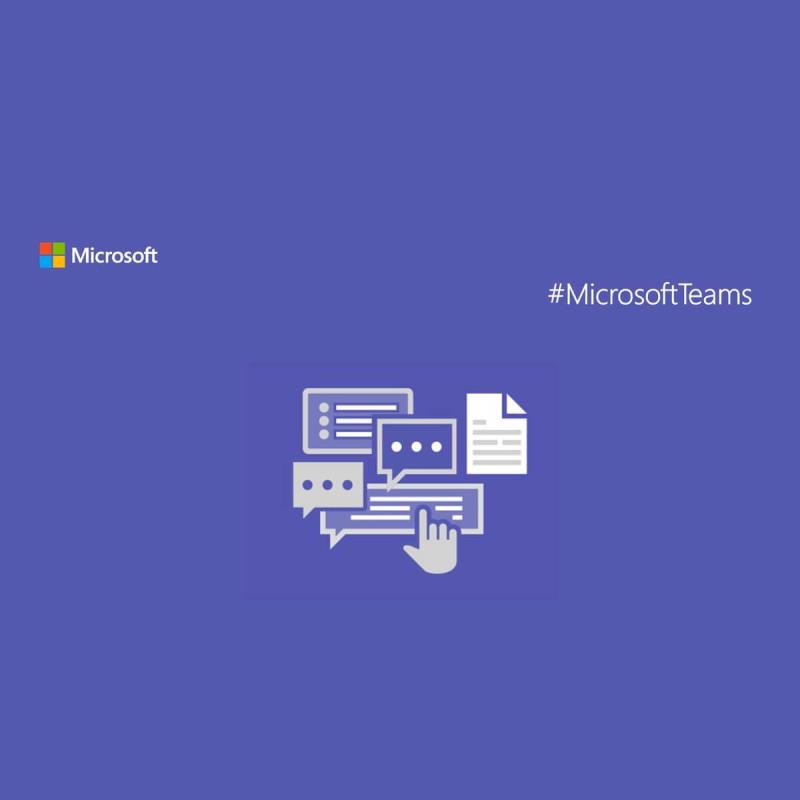
Ami a vállalati környezetet illeti, mindenki egyetért abban, hogy egy jó együttműködési eszköz különbséget jelenthet a projektek időben történő befejezése és a pénz kidobása között.
Ezért sok cég használ ilyen eszközöket, és erre nagyon jó példa a Microsoft Teams .
Az egyetlen hátránya, hogy ez az eszköz nem mindig bolondbiztos, mivel egyes felhasználók problémákat jelentettek a webes kliens cookie- jaival kapcsolatban :
We have the issue, that IE 11 is not able to use Microsoft Teams.. FF, Chrome is working fine. IE11 outside of our corporate network is working also fine. Seems to be a group policy setting, does anyone have an idea what that could be?
Ezzel a problémával sok vállalat szembesül, mivel általában nem fogadják el a webhely cookie-jait. Ezért hoztuk létre ezt a részletes útmutatót, amely megmutatja, hogy pontosan mit kell tennie a probléma megoldásához.
Hogyan javíthatom ki az MS Teams harmadik féltől származó cookie-k hibáját?
1. Használjon olyan csoportházirend-objektumot, amely engedélyezi a harmadik féltől származó cookie-kat
Mivel a harmadik féltől származó cookie-kat általában vállalati szinten korlátozzák a csoportházirendek , az egyetlen kézenfekvő választás, ha valóban a Microsoft Teams-t szeretné együttműködési eszközként használni, ha egyszerűen megkéri az informatikai rendszergazdákat, hogy engedélyezzenek egy csoportházirend-objektumot, amely lehetővé teszi a cookie-k tárolását.
2. Manuálisan engedélyezze a harmadik féltől származó cookie-kat a böngészőjében
Ha az Ön cége nem rendelkezik olyan csoportházirend-objektumokkal, amely tiltja a harmadik féltől származó cookie-k mentését, akkor csak manuálisan kell engedélyeznie azokat a Microsoft Teams webkliens eléréséhez használt böngészőben.
Mivel ez a folyamat nagymértékben változik attól függően, hogy milyen böngészőt használ, érdemes ebben a részletes cikkben megnézni a cookie-k engedélyezésének lépéseit az összes főbb böngészőben.
3. Adja hozzá az MS Teams webhelyét a Helyi Intranet zónához
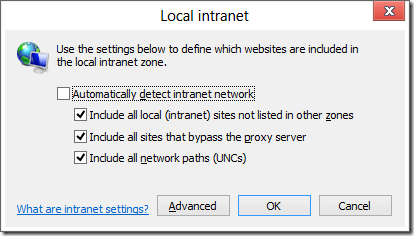
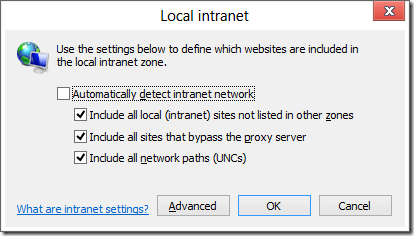
- Nyissa meg az Internet Explorert
- Kattintson a Beállítások elemre
- Lépjen az Internetbeállítások oldalra
- Válassza a Biztonság fület Helyi intranetes zóna helyek
- Ezután kattintson a Speciális elemre
- Adja hozzá webhelye alap URL-jét a listához
- Kattintson az OK gombra
- Ezután kattintson ismét az OK gombra a művelet megerősítéséhez
Az is segíthet a hiba kijavításában, ha a webhely elérési útját hozzáadja a Helyi Intranet Zóna webhelyeinek listájához. Csak ne felejtse el beállítani az Internet Explorert úgy, hogy az Intranet Zóna webhelyein az aktuális felhasználónévvel és jelszóval automatikusan bejelentkezzen.
4. Használja az asztali klienst
Mivel a cookie-k problémája csak olyan probléma, amellyel a webes kliens használata során találkozik, az egyik kézenfekvő választás az lenne, ha ehelyett egyszerűen átváltana a letölthető asztali kliensre .
Ez a szoftver ingyenes, és külön vagy a Microsoft Office Suite részeként ingyenesen beszerezhető .
Ha követi ezeket a lépéseket, akkor többé nem fog cookie-kkal kapcsolatos hibákat kapni, amikor megpróbál bejelentkezni a Microsoft Teamsbe.
A fenti eljárások közül melyik vált be Önnek? Hagyja válaszát és minden egyéb kérdését vagy javaslatát az alábbi megjegyzések részben.
%appdata%Microsoftteamsapplication gyorsítótár
%appdata%MicrosoftteamsCache
- A böngésző cookie-k rosszak?
A böngésző cookie-k önmagukban nem rosszak, főként a felhasználók profilozására szolgálnak, hogy az őket leginkább érdeklő tartalmat biztosítsák számukra. A valódi kérdés az, hogy a cookie-k által lekért információkat gyűjtő cégek tisztességtelen célokra használták-e fel őket vagy sem. .
A böngésző cookie-jait rendszerint a böngésző mappájában egy dedikált fájlban mentik és tárolják. A legtöbb böngésző ezen a helyen tárolja a cookie-kat:
C:Felhasználók[Felhasználónév]AppDataLocal[Böngészőt birtokló cég][Böngésző neve]Felhasználói adatok Alapértelmezett Helyi tárhely


Még mindig problémái vannak? Javítsa ki őket ezzel az eszközzel:
- Töltse le ezt a kiváló minősítésű PC-javító eszközt a TrustPilot.com webhelyről (a letöltés ezen az oldalon kezdődik).
- Kattintson a Vizsgálat indítása gombra, hogy megkeresse azokat a Windows-problémákat, amelyek számítógépes problémákat okozhatnak.
- Kattintson az Összes javítása elemre a szabadalmaztatott technológiákkal kapcsolatos problémák megoldásához (Exkluzív kedvezmény olvasóink számára).
A Restorót ebben a hónapban 540 432 olvasó töltötte le.

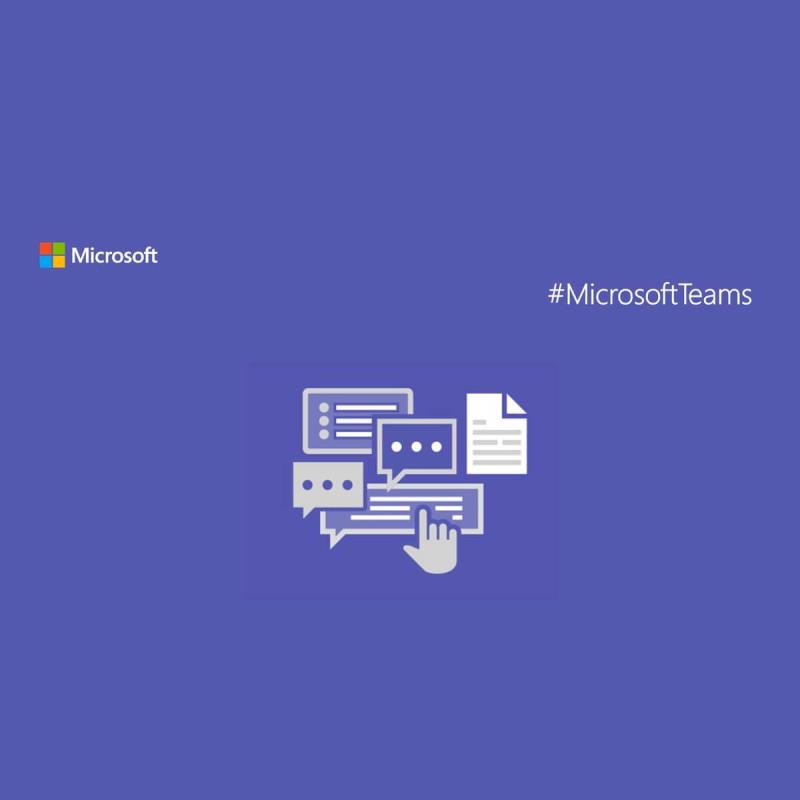
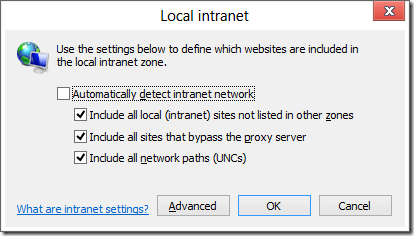








![Feltételes formázás egy másik cella alapján [Google Táblázatok] Feltételes formázás egy másik cella alapján [Google Táblázatok]](https://blog.webtech360.com/resources3/images10/image-235-1009001311315.jpg)
